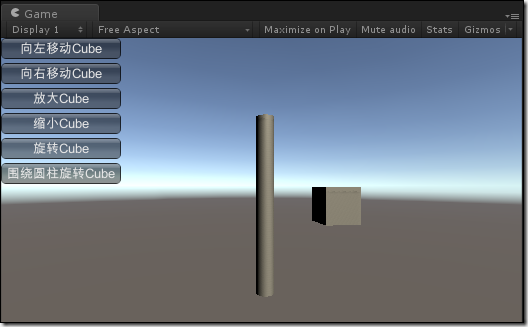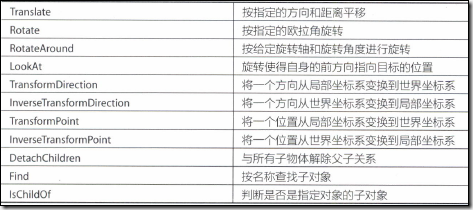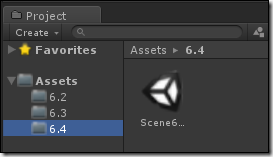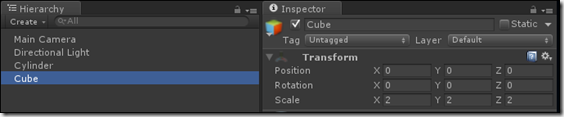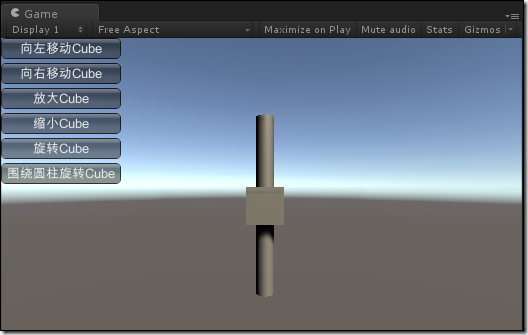分類:Unity、C#、VS2015 創建日期:2016-04-20 一、簡介 Unity引擎提供了豐富的組件和類庫,為游戲開發提供了非常大的便利,熟練掌握和使用這些API,對於游戲開發的效率提高很重要。 這一節我們主要學習Transform的基本用法。本節例子的運行效果如下: 二、Transfor... ...
分類:Unity、C#、VS2015
創建日期:2016-04-20
一、簡介
Unity引擎提供了豐富的組件和類庫,為游戲開發提供了非常大的便利,熟練掌握和使用這些API,對於游戲開發的效率提高很重要。
這一節我們主要學習Transform的基本用法。本節例子的運行效果如下:
二、Transform組件
場景中的每一個物體都有一個Transform。
Transform組件決定了游戲對象的位置、方向和縮放比例,如果希望在游戲中更新玩家位置、設置相機觀察角度,都免不了要和Transform組件打交道。
每一個Transform可以有一個父級,允許你分層次應用位置、旋轉和縮放。可以在Hierarchy面板查看層次關係。他們也支持計數器(enumerator),因此你可以使用迴圈遍歷子物體。例如:
using UnityEngine; using System.Collections; public class example : MonoBehaviour { public void Awake() { foreach (Transform child in transform) { child.position += Vector3.up * 10.0F; } } }
1、成員變數
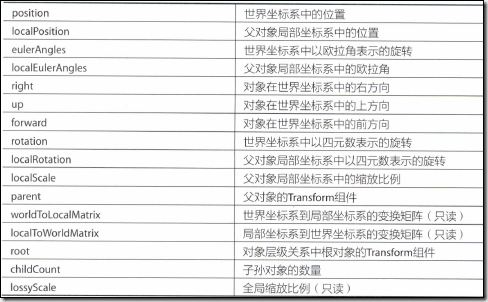
2、方法
例如(C#腳本):
void Update() { //相對於自身坐標系統沿z軸向前移動物體(1單位/秒) transform.Translate(0, 0, Time.deltaTime); //在世界坐標系中向上移動物體(1單位/秒) transform.Translate(0, Time.deltaTime, 0, Space.World); //相對於攝像機向右移動物體(1單位/秒) transform.Translate(Vector3.right * Time.deltaTime, Camera.main.transform); //相對於自身坐標系統向右移動物體(1單位/秒) transform.Translate(Time.deltaTime, 0, 0, Camera.main.transform); }
其中,relativeTo的選項有:
Space.Self--預設。相對於變換的自身軸移動。
Space.World--(當在場景視圖選擇物體時,x、y和z軸顯示)相對於世界坐標系統移動。
三、示例
1、運行Unity,打開ch06Demos工程。
2、在Assets下添加名為6.4的子文件夾,然後在該文件夾下創建一個名為Scene6_4.unity的場景:
3、雙擊打開該場景。
4、向場景中添加一個圓柱體(Cylinder),並將其Y軸縮放改為5:
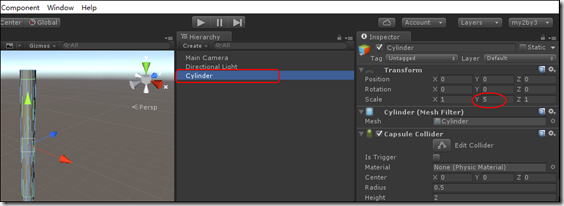
5、再向場景中添加一個lifangt(Cube),然後將X、Y、Z縮放繫數全改為2:
6、調整攝像機位置,讓圓柱體和立方體呈現出合適的大小:
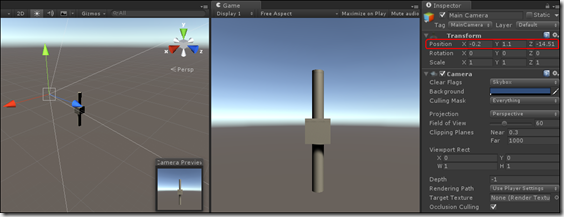
7、在6.4文件夾中創建一個文件名為Demo4_1.cs的C#腳本:
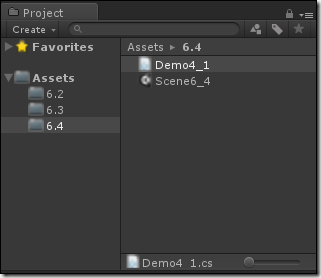
8、雙擊Demo4_1,它就會自動啟動VS2015,在VS2015中將Demo4_1.cs改為下麵的代碼並保存:
using UnityEngine; using System.Collections; public class Demo4_1 : MonoBehaviour { public GameObject cube; public GameObject cylinder; void OnGUI() { if (GUILayout.Button("向左移動Cube")) { cube.transform.Translate(new Vector3(-0.5f, 0f, 0f)); } if (GUILayout.Button("向右移動Cube")) { cube.transform.position = cube.transform.position + new Vector3(0.5f, 0f, 0f); } if (GUILayout.Button("放大Cube")) { cube.transform.localScale *= 1.2f; } if (GUILayout.Button("縮小Cube")) { cube.transform.localScale *= 0.8f; } if (GUILayout.Button("旋轉Cube")) { cube.transform.Rotate(new Vector3(0, 10, 0)); } if (GUILayout.Button("圍繞圓柱旋轉Cube")) { cube.transform.RotateAround(cylinder.transform.position, Vector3.up, 10); } } }
9、切換到Unity,向場景中添加一個空的GameObject,然後將腳本拖放到檢視器視圖中,再將Cube和Cylinder分別拖放到腳本對應的屬性下(賦初值):
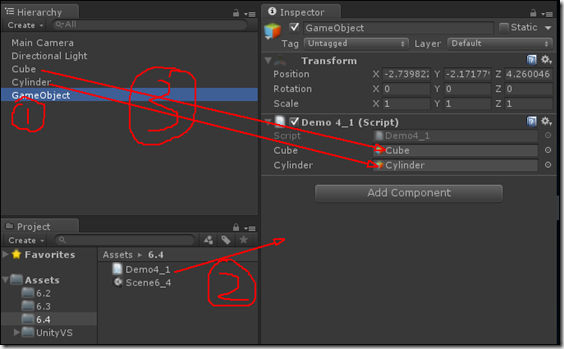
10、按【播放】按鈕,即可看到下麵的預覽效果:
多次單擊不同的按鈕或者同一個按鈕,分別觀察變化。